笔记本电脑CMOS密码清除方法
[11-11 12:19:17] 来源:http://www.duoxue8.com bios设置 阅读:652次有些购买笔记本的朋友觉得笔记本的CMOS密码有些多余,想清除之。不过又担心会弄坏笔记本,实际上笔记本清除CMOS密码是可行的,只不过有几个注意事项,笔者给大家分析如下:
要去除笔记本电脑的CMOS密码,前提条件是不能忘记超级密码、开机密码和硬盘密码。笔者使用的是华硕笔记本电脑,这里以ASUS M2N笔记本电脑为例。开机后,按"F2"键进入CMOS设置程序,此时会要求你输入超级密码,输入好后进入CMOS设置程序的主界面。此时用方向键移动到"Security"菜单。
(1)清除硬盘密码
用方向键,移动到"Primary Master HD Password"选项上,按回车键后弹出"Enter Password"对话框,输入原来设置的密码(见图1);接着又弹出"Enter New Password"对话框(见图2),此时不要输入任何字符,直接按回车键;最后出现"Password uninstalled"的提示,按回车键后即可清除硬盘密码。
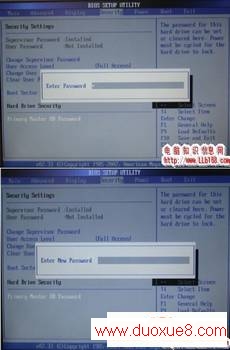
(2)清除用户密码
用方向键,移动到"Clear User Password"选项上,按回车键,在弹出的对话框中直接在"OK"上按回车键(见图 3),即可清除用户密码。此时你就可以看到在此界面中,"User Password"选项中是显示"Not Installed"(表示没有设置用户密码)。大家很清楚地看到,就算你忘记了用户密码,通过超级密码进入CMOS设置程序后,也可以清除用户密码。
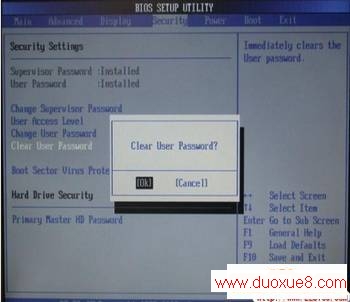
(3)清除超级密码
用方向键,移动到"Change Supervisor Password"选项上,按回车键,在弹出的"Enter New Password"对话框中不要输入任何字符,直接按回车键(见图4);最后出现"Password uninstalled"的提示,按回车键后即可清除超级密码。此时你就可以看到在此界面中,"Supervisor Password"选项中是显示"Not Installed"(表示没有设置用户密码)。
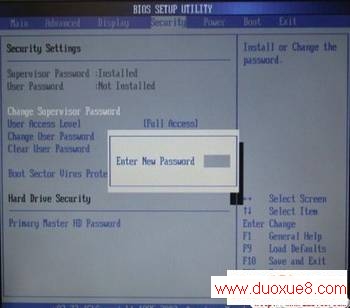
本文来自http://www.duoxue8.com 谢谢支持!
笔记本电脑CMOS密码清除方法 结束。
- ·上一篇:开机自检BIOS语言详解
- ·下一篇:技嘉主板刷BIOS图文教程
- › 笔记本电脑键盘应该怎样保养
- › 笔记本电脑硬件如何养护
- › 笔记本电脑光驱的常见故障与维护要点
- › 笔记本电脑光驱“历险”记
- › 提高笔记本电池寿命的秘密
- › 详细了解笔记本电池
- › 笔记本电池使用技巧
- › 如何修复笔记本电脑电池
- › 笔记本电脑电池修复方法
- › 笔记本电池构造和合理充放电
- › 笔记本电池突然断电应该怎么做?
- › 笔记本电脑电池充电充不满应该怎么办?
- 在百度中搜索相关文章:笔记本电脑CMOS密码清除方法
